Spark για το iPhone και iPad - ο οριστικός οδηγός για την πιο ενδιαφέρουσα email-client
Ίος / / December 23, 2019
Προσθέτοντας ένα νέο λογαριασμό

Εμφανίζεται το χρήστη οθόνη Έλεγχος λογαριασμού, όταν ξεκινάτε για πρώτη φορά, αλλά αν θέλετε να προσθέσετε μερικά πρόσθετους λογαριασμούς, μπορεί να προσεγγιστεί από την ενότητα «Ρυθμίσεις» → «Λογαριασμοί» → «Προσθήκη λογαριασμού. " λογαριασμούς υποστηρίζει Spark Google, Exchange, το Yahoo, το iCloud, το Outlook, καθώς και τις συνήθεις IMAP λογαριασμούς.
Ενοποίηση με το 1Password

Αν αποθηκεύετε τους κωδικούς σας στο 1Password, στη συνέχεια, προσθέστε οι λογαριασμοί δεν θα είναι δύσκολο. Αντί να εισάγετε ένα όνομα χρήστη και κωδικό πρόσβασης, κάντε κλικ στο εικονίδιο της κλειδαρότρυπας στην επάνω δεξιά γωνία και επιλέξτε το λογαριασμό που θέλετε από το 1Password.
ρυθμίσεις iCloud συγχρονισμό και τους λογαριασμούς

Συγχρονισμός με το iCloud εμφανίστηκε στην τελευταία ενημέρωση. Πολύ βολικό πράγμα, μπορείτε να ρυθμίσετε το Spark σχετικά με τη νέα συσκευή για μερικά δευτερόλεπτα. Η αντίστοιχη διακόπτης είναι στις ρυθμίσεις. Για λόγους ασφαλείας, μετά τον συγχρονισμό είναι απαραίτητη για να συνδεθείτε σε τουλάχιστον έναν από τους λογαριασμούς που έχετε προσθέσει.
Επιλέγοντας την κύρια διεύθυνση

Όλα τα νέα μηνύματα που αποστέλλονται στο email σας από προεπιλογή. Αν έχετε αρκετά από αυτά, ως κύριο, μπορείτε να επιλέξετε κάποιο από αυτά. Αυτό γίνεται στην ενότητα Ρυθμίσεις: «Ρυθμίσεις» → «Λογαριασμοί» → «default E-mail». Φυσικά, ανά πάσα στιγμή, από προεπιλογή μπορεί να αλλάξει το πλαίσιο.
Λήψη εισερχόμενων
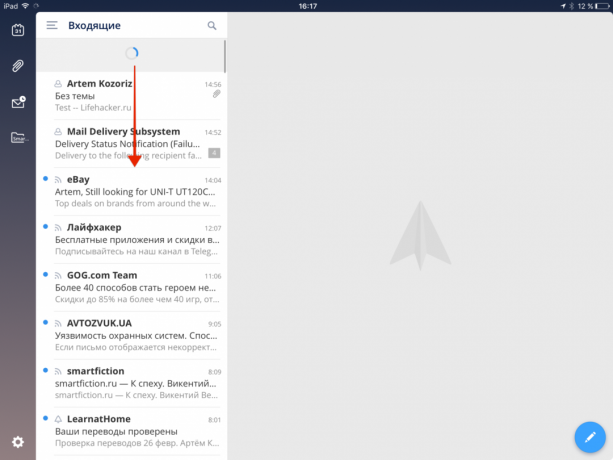
υποστηρίζει Spark push-ειδοποιήσεις για νέα μηνύματα ακόμα και για το Gmail, οπότε όλα τα νέα μηνύματα φτάνει Εισερχόμενα σας αμέσως. Αλλά όλοι οι λογαριασμοί μπορούν να ενημερωθούν εάν είναι απαραίτητο με τη βία, τραβώντας προς τα κάτω μια λίστα με τα γράμματα οικεία χειρονομία.
Χρησιμοποιώντας το Smart Εισερχόμενα

Έξυπνο φίλτρο - ένα από τα πιο cool μάρκες Spark. Όταν χρησιμοποιείτε όλα τα μηνύματα στα εισερχόμενά σας είναι ταξινομημένα σε κατηγορίες και τη σημασία, από τις αντιστοιχίες με τις επαφές σας και τελειώνει ειδοποιήσεις από κοινωνικά δίκτυα και ενημερωτικά δελτία.
Δείτε αναλυτικές πληροφορίες σχετικά με το μήνυμα

Από προεπιλογή, το παράθυρο προεπισκόπησης εμφανίζει μια περίληψη της επιστολής και αποστολέα, αλλά αν πατήσετε ένας τίτλος, στη συνέχεια, στο αναπτυσσόμενο μενού, μπορείτε να δείτε όλες τις λεπτομέρειες, συμπεριλαμβανομένης της διεύθυνσης του αποστολέα, την ώρα και τον τύπο δημοσιεύσεις.
Πρόσθετα βήματα από το μενού πληροφοριών

Αλληλεπίδραση με το μήνυμα, μπορείτε απευθείας από το drop-down μενού με τις λεπτομερείς πληροφορίες. Για παράδειγμα, αν κάνετε κλικ στην διεύθυνση του αποστολέα, θα αντιγράψει το κουμπί, ένα νέο μήνυμα, να προσθέσετε στις επαφές, και τη διατήρηση.
Η αλλαγή του τύπου του μηνύματος

Το Spark Υπάρχουν τρεις τύποι μηνυμάτων: προσωπική ταχυδρομική ειδοποίηση. Η εφαρμογή εντοπίζει αυτόματα τον τύπο της κάθε εισερχόμενο μήνυμα, αλλά αν υπάρχει προκύψει κάποιο σφάλμα, ο τύπος μπορεί να ρυθμιστεί χειροκίνητα, κάνοντας κλικ στην ομώνυμη σειρά.
Σύνταξη νέου μηνύματος

Δημιουργήστε ένα νέο μήνυμα είναι πολύ απλό. Απλά πρέπει να κάνετε κλικ στο κουμπί επιπλέουν στην κάτω δεξιά γωνία της οθόνης.
ελαχιστοποίηση σχέδια

Όταν δημιουργείτε ένα σχέδιο του ένα σταυρό στη γωνία του παραθύρου δεν είναι μόνο υπεύθυνη για την απομάκρυνσή του. Με αυτό το σχέδιο πλήκτρα μπορούν επίσης να αποθηκευτούν and roll.
Γρήγορη εναλλαγή μεταξύ των γραμμάτων

Την επεξεργασία ενός μεγάλου αριθμού γραμμάτων, πολύ βολικό στη χρήση κινήσεις ολίσθησης προς την πλευρά για εναλλαγή μεταξύ γραμμάτων. Ωστόσο, αυτά αμέσως επισημαίνονται ως αναγνωσμένο.
εξασφάλιση μηνύματα
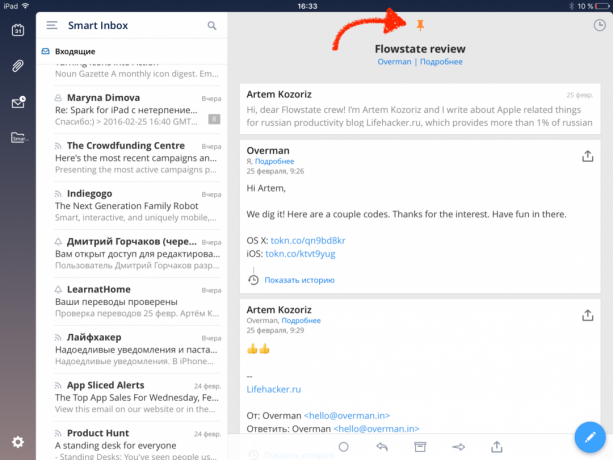
Οι Spark σημαντικά μηνύματα μπορεί να καθοριστεί κάνοντας κλικ στο εικονίδιο με τη μορφή μιας πινέζας, και στη συνέχεια θα εμφανίζονται στην κορυφή της Smart Εισερχόμενα, καθώς και σε μια ξεχωριστή καρτέλα στον πίνακα.
Αναβολή

Αν δεν έχετε χρόνο για να επεξεργαστεί το μήνυμα σε αυτό το σημείο, ή περιέχει πληροφορίες που είναι χρήσιμες για εσάς μετά από λίγο, αυτά τα μηνύματα σε βολική αναβάλλουμε τη χρήση εικονίδια ώρες.
Ρύθμιση διαστημάτων αναβολής

Οι επαναλήψεις αναπτυσσόμενο μενού εμφανίζει πέντε διαφορετικά slots που μπορούν εύκολα να προσαρμοστεί για να ταιριάζει με την καθημερινότητα και τις προτιμήσεις σας.
Χρήση κινήσεων

Οι φίλοι χειρονομίες πρέπει να αξιολογήσει ένα μεγάλο σύνολο των ενεργειών που μπορούν να εκτελεστούν μαζί τους. Εκτός από την παραδοσιακή, όπως η σήμανση ως αναγνωσμένο / μη αναγνωσμένα, διαγραφή και αρχειοθέτηση σε Spark έχει χειρονομίες για να μετακινήσετε, ράφια, αποστέλλονται σε διάφορες υπηρεσίες και πολλά άλλα.
χειρονομίες Προσαρμογή
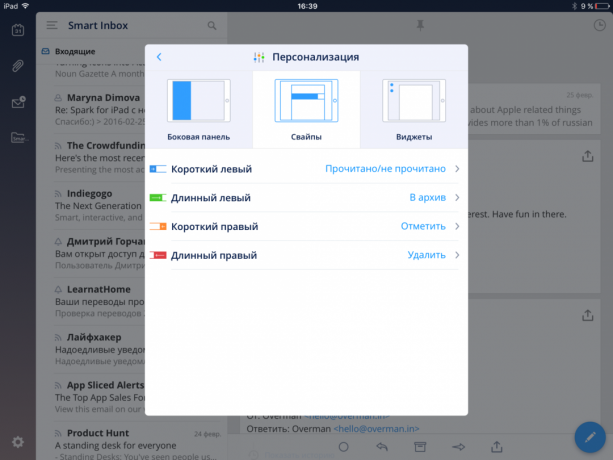
Την ίδια στιγμή, υπάρχουν τέσσερις προσαρμόσιμη χειρονομία: βραχυπρόθεσμα και μακροπρόθεσμα ισχυρό κτύπημα αριστερά και δεξιά. Η δράση του κάθε ένα από αυτά έχει οριστεί στις ρυθμίσεις ( «Ρυθμίσεις» → «εξατομίκευση» → «κτύπημα»).
Ρυθμίσεις ατομική κοινοποίηση

Κατά τη χρήση πολλαπλών λογαριασμών ξεχωριστές επιλογές κοινοποίησης μπορεί να οριστεί για κάθε μία από αυτές, συμπεριλαμβανομένων αυτών για όλα τα μηνύματα, μόνο σημαντικό ή να απενεργοποιήσετε τελείως. Για να το κάνετε αυτό, πηγαίνετε στο «Ρυθμίσεις» → «Λογαριασμοί» και επιλέγοντας το επιθυμητό, καθορίστε την επιθυμητή λειτουργία.
ρυθμίσεις υπογραφή
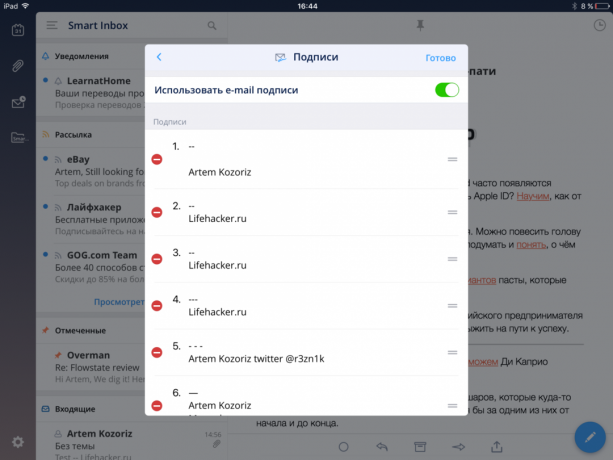
Το Spark μπορείτε να δημιουργήσετε πολλαπλές υπογραφές (με υποστήριξη για HTML) και δεσμεύουν τους σε διαφορετικούς λογαριασμούς ( «Ρυθμίσεις» → «Hancock»).
Η επιλογή της υπογραφής σε ένα έγγραφο
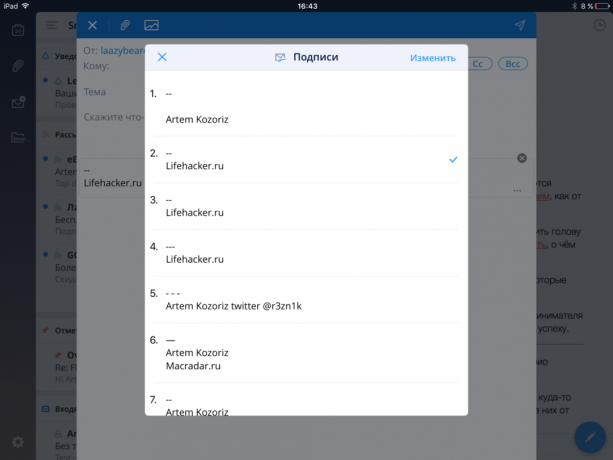
Κατά τη δημιουργία ενός e-mail αυτόματα υποκαθίσταται υπογραφή συνδέεται με αυτόν τον λογαριασμό από προεπιλογή. Κάνοντας κλικ σε αυτό σας επιτρέπει να επιλέξετε από μια λίστα έτοιμη οποιεσδήποτε άλλες υπογραφές.
ρυθμίσεις κονκάρδες

Εμφανίζει τον αριθμό των μηνυμάτων στο εικονίδιο στην επιφάνεια εργασίας και ρύθμισης. Μπορείτε να καθορίσετε ποια θα πρέπει να θεωρούνται μηνύματα (νέα ή του συνόλου), καθώς και από τους δημόσιους λογαριασμούς ( «Ρυθμίσεις» → «Σήματα»).
Σύνδεση φωτογραφίες
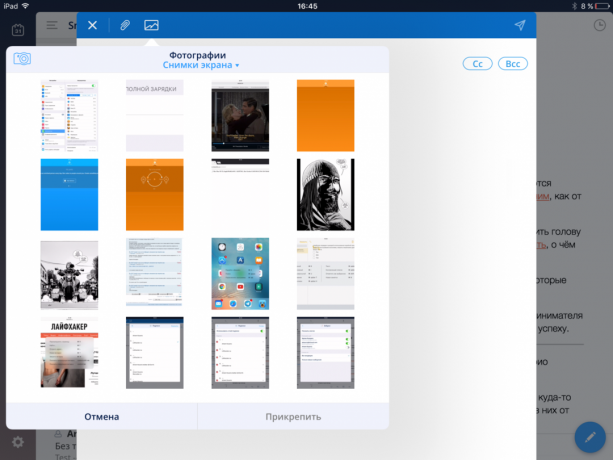
Για οποιαδήποτε επικοινωνία μπορείτε να επισυνάψετε μια φωτογραφία πατώντας το αντίστοιχο εικονίδιο στη γραμμή εργαλείων πάνω. Όταν η επιλογή είναι ταξινομημένα κατά άλμπουμ και την ευκαιρία να κάνει μια νέα φωτογραφία.
Επισύναψη αρχείων

Δίπλα στο εικονίδιο της φωτογραφίας είναι ένα εικονίδιο με τη μορφή ενός κλιπ που είναι υπεύθυνη για την ενσωμάτωση αρχείων. Ως πηγές διαθέσιμες iCloud, Dropbox και άλλα αποθήκευσης σύννεφο.
Η χρήση της δεύτερης γλώσσας στην αναζήτηση

Αναζήτηση, όπως όλα τα άλλα, στο Spark δεν είναι απλή, αλλά έξυπνη. Αναγνωρίζει κοινές λέξεις και σας επιτρέπει να αναζητήσετε θέσεις από μια ορισμένη ημερομηνία, με συνημμένα ή εικόνες, καθώς και από ορισμένους αποστολείς.
Αποθήκευση ιστορικού αναζήτησης

Αν αναζητάτε επανειλημμένως για ορισμένα γράμματα, για λόγους ευκολίας, μπορείτε να αποθηκεύσετε τα δημοφιλή ερωτήματα. Για να το κάνετε αυτό, απλά κάντε κλικ στο αστερίσκο στο κείμενο αναζήτησης.
Ομάδα διαγραφή και αρχειοθέτηση

Όταν οι διαλογής (Smart Εισερχόμενα) γράφοντας ομάδες μπορούν να διαγραφούν ή να αρχειοθετούνται σε μία μόνο κίνηση, τραβώντας το κατώτερο τμήμα της υποδοχής.
Αλληλεπίδραση με πολλαπλά μηνύματα

Για να εισέλθετε σε κατάσταση επεξεργασίας, επιτρέποντάς σας να επιλέξετε πολλαπλά μηνύματα για διαγραφή ή μετακίνηση, πατήστε και κρατήστε πατημένο τον τίτλο ενός από αυτούς.
Χρησιμοποιώντας τις γρήγορες απαντήσεις

Σε αντιστοιχία με τους ανθρώπους που βρίσκονται στη λίστα επαφών σας, η οθόνη εμφανίζει τις γρήγορες απαντήσεις. Είναι κάτι σαν το Emoji, επιτρέποντάς σας να εκφράσουν ορισμένες συγκινήσεις με ένα μόνο κλικ. Περισσότερες απαντήσεις κρύβονται πίσω από το κουμπί «Περισσότερα».
Ρύθμιση των γρήγορες απαντήσεις
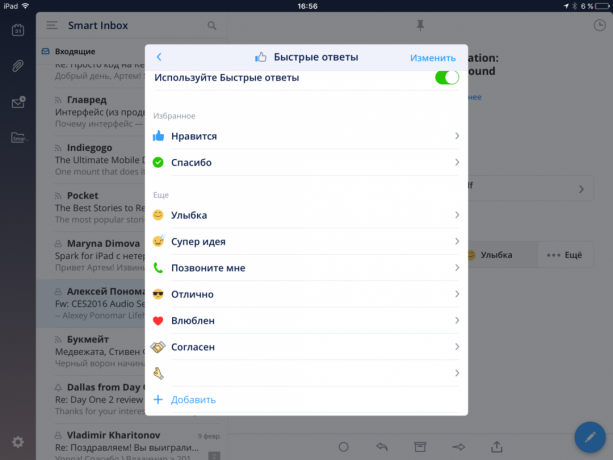
Αν η τυπική λίστα των απαντήσεων δεν ήταν αρκετά, μπορεί να επεκταθεί με την προσθήκη των δικών σας επιλογών ( «Ρυθμίσεις» → «γρήγορες απαντήσεις» → «Προσθήκη»).
Επιλέγει το φόντο
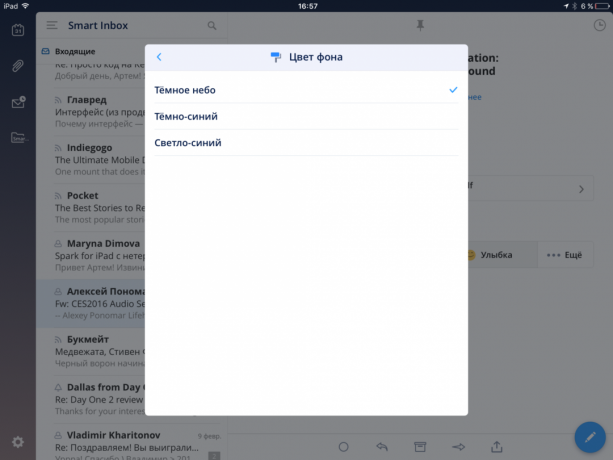
Ακόμη και ένα τέτοιο πράγμα ως φόντο, μπορείτε να προσαρμόσετε. Διατίθεται σε τρία χρώματα: σκούρο ουρανό, σκούρο μπλε, γαλάζιο ( «Ρυθμίσεις» → «Χρώμα φόντου").
Δράσεις δείτε, και το προεπιλεγμένο πρόγραμμα περιήγησης

Τι θα συμβεί με την επιστολή μετά την προβολή και την αρχειοθέτηση, όπως προσαρμόστηκε. Safari αν προτιμάτε ένα από τρίτους προγράμματα περιήγησης, μπορείτε να ανοίξετε συνδέσμους σε αυτές. Αυτές οι επιλογές που ορίζονται στην ενότητα «Ρυθμίσεις» → «Επιλογές».
χρησιμοποιώντας widgets

Τα Widgets διατάσσονται με τη μορφή εικονιδίων στο πλαϊνό πλαίσιο, και να παρέχει πρόσβαση σε διάφορες λειτουργίες του Spark. Πώς - μπορείτε να εκχωρήσετε στον εαυτό σας ( «Ρυθμίσεις» → «εξατομίκευση» → «widgets»).
Διαμόρφωση Sidebar
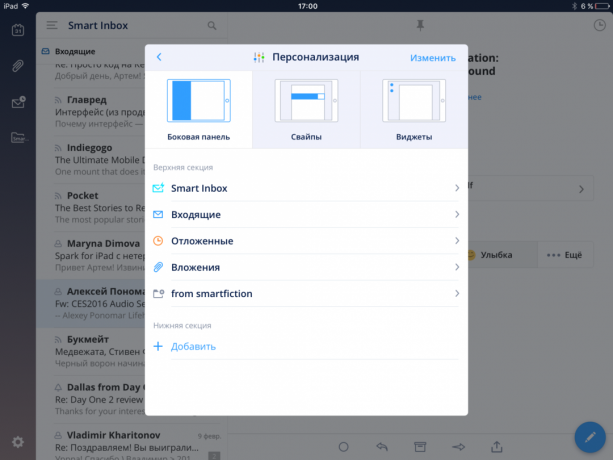
Από προεπιλογή, το sidebar εμφανίζει τα εικονίδια ημερολόγιο, τα συνημμένα, και είδαν πρόσφατα τα γράμματα, αλλά μπορείτε αναπαραγγελίας, αφαίρεση ή την προσθήκη νέων στοιχείων στο «Ρυθμίσεις» → «εξατομίκευση» → «Side του πίνακα. "
Αλλαγή του ήχου θέματα

Το Spark διαθέτει ισχυρή θέμα με το δικό τους ήχους για διαφορετικά γεγονότα, αλλά αν είναι πιο ακριβό από τις τυπικές ήχους iOS, μπορείτε να τις συμπεριλάβει στις ρυθμίσεις ( «Ρυθμίσεις» → «Ρυθμίσεις ήχου").
Εμφάνιση της λίστας των συνημμένων

Κατά την προβολή ένα από τα πολλά συνημμένα, τα μηνύματα ηλεκτρονικού ταχυδρομείου, μπορείτε να εμφανίσετε ολόκληρη τη λίστα κάνοντας κλικ στο εικονίδιο στην επάνω δεξιά γωνία. Θα είναι βολικό για να περιηγηθείτε μέσα από ένα μεγάλο αριθμό των συνημμένων.
Προβολή συνημμένων από όλους τους λογαριασμούς

Απολύτως όλα τα εξαρτήματα μπορούν να προβληθούν στο αντίστοιχο τμήμα στην πλευρική γραμμή (το εικονίδιο με ένα κλιπ).
Πρόσφατα εξέτασε γράμματα

Γρήγορα εντοπίσετε το e-mail που έχετε πρόσφατα συνεργάστηκε με, μπορείτε επίσης να χρησιμοποιήσετε ένα ξεχωριστό στοιχείο στην πλαϊνή μπάρα, η οποία βρίσκεται ακριβώς κάτω από τα συνημμένα.
Η δημιουργία «έξυπνων φακέλους»

Με τη βοήθεια των έξυπνων φακέλους Spark σας επιτρέπει να ορίσετε κάτι σαν ετικέτες Gmail. Ζητάμε συνθήκες φιλτραρίσματος και να μπει σε ορισμένους φακέλους ορισμένα γράμματα ( «Ρυθμίσεις» → «εξατομίκευση» → «Vizhety» → «Προσθήκη»).
Αναζήτηση μηνυμάτων στο προσκήνιο

Μέσω της ενσωμάτωσης με iOS για να αναζητήσετε τα επιθυμητά γράμματα μπορεί να είναι ακριβώς στο προσκήνιο. Εδώ, τα πάντα είναι εύκολο.
Διαμόρφωση δράσεις για τις ειδοποιήσεις

Οι Spark υποστηρίζει διαδραστικές ειδοποιήσεις, που επιτρέπει στα μέλη να αλληλεπιδράσουν με το δεξί από την οθόνη κλειδώματος. Τι είδους δράση - μπορείτε να ορίσετε τον εαυτό σας να «Ρυθμίσεις» → «Δράσεις της κοινοποίησης.»
Ενσωμάτωση με τις υπηρεσίες

Εκτός από το πρότυπο μενού «Share», μπορείτε να αλληλεπιδράσετε με το δικαίωμα παροχής υπηρεσιών από το Spark. Τα στηρίγματα εφαρμογή όχι μόνο σύννεφο αποθήκευσης, αλλά zametochniki και υπηρεσιών αναβάλλεται ανάγνωση. Έχουν προστεθεί στις ρυθμίσεις ( «Ρυθμίσεις» → «Connected Services").
Χρήση του ημερολογίου

Χάρη στο ενσωματωμένο ημερολόγιο, δεν υπάρχει καμία ανάγκη να διαχωριστούν. Με τη βοήθεια του αντίστοιχου widget, μπορείτε να όχι μόνο να προβάλετε προγραμματισμένα γεγονότα, αλλά επίσης να προσθέσετε νέες.
Εξαγωγή σε PDF
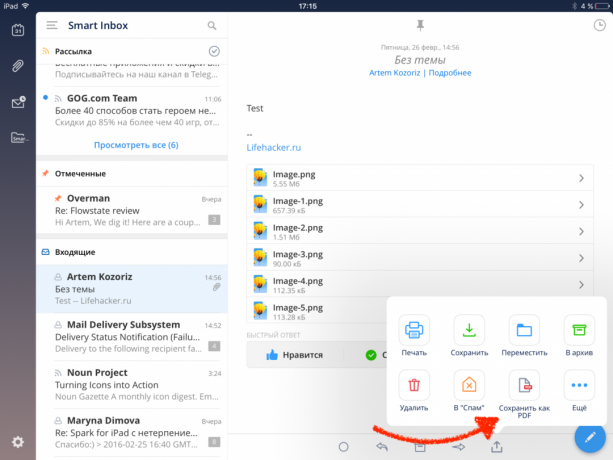
Κουμπί «Share» ό, τι άλλο έχει να αποθηκεύσετε το μήνυμα ως PDF. Μετά την οποία το έγγραφο μπορεί να σταλεί σε έναν συνάδελφο, ή να ανοίξετε το iBooks.
ρυθμίσεις απορρήτου
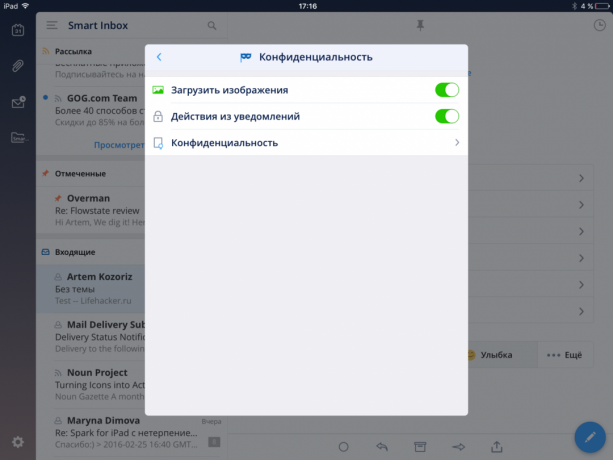
Το ίδιο τμήμα των ρυθμίσεων σας επιτρέπει να απενεργοποιήσετε τη φόρτωση των απομακρυσμένων εικόνων και δράσεων για διαδραστικές ειδοποιήσεις.
Mark ανάγνωση αρκετές επιστολές
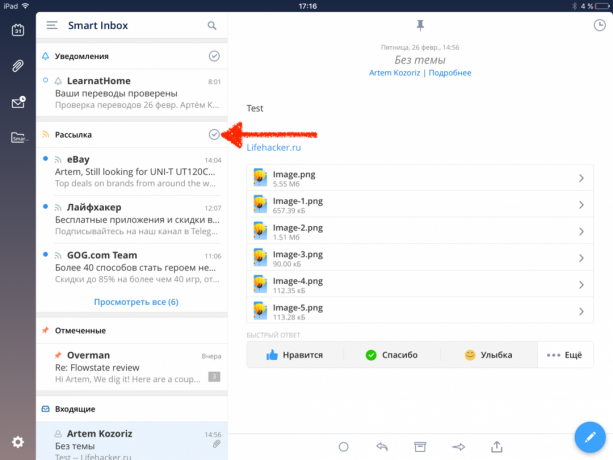
Όταν ενεργοποιηθεί το Smart Εισερχόμενα, για να εξοικονομήσετε χρόνο, μπορείτε να επισημάνετε ως αναγνωσμένα μια φορά μια ολόκληρη ομάδα των μηνυμάτων, για παράδειγμα, αλληλογραφίας. Για να γίνει αυτό, πατήστε το σημάδι επιλογής μπροστά από την κεφαλίδα ομάδας.
Αναίρεση

Σχεδόν όλες οι ενέργειες που κάνετε με τα γράμματα του Spark, μπορείτε να ακυρώσετε. Αμέσως μετά τη δράση στο κάτω μέρος των εν συντομία δείχνει οθόνη το αντίστοιχο κουμπί.
Προσθήκη ψευδώνυμα

Για κάθε λογαριασμό, υπάρχει η δυνατότητα να προσθέσετε ένα ψευδώνυμο, τότε έχετε ένα άλλο email για να προωθήσετε μηνύματα. Αυτό γίνεται στις «Ρυθμίσεις» → «Ρυθμίσεις λογαριασμών» → «Λογαριασμός» → «ψευδώνυμα».
Διαγραφή λογαριασμών

λογαριασμού είναι εξίσου εύκολο να αφαιρεθεί, καθώς και πρόσθετο, εάν είναι απαραίτητο. Για αυτό είναι στην ομώνυμη στοιχείο ρύθμισης και ένα μεγάλο κόκκινο κουμπί.
Υποστήριξη για το iPad και το iPad Pro multitasking

Από την έκδοση 1.6 Spark υποστηρίζει πλήρως την Apple δισκία και νέα iOS multitasking 9. Διαχειριστείτε email στη μεγάλη οθόνη (ειδικά το 12,9-ιντσών) είναι πολύ βολικό.
Υποστήριξη watchos 2
Από την Apple Watch μπορεί όχι μόνο να λαμβάνετε ειδοποιήσεις για νέα αλληλογραφία. Ενημερώθηκε Spark έχει πλέον εγγενή υποστήριξη και αρχίζει πλήρως το ρολόι από τη σύνδεση και την εργασία πολύ πιο γρήγορα.
για Mac Έκδοση
Προς το παρόν, το Spark είναι η μόνη εφαρμογή κινητού, αλλά το επόμενο βήμα για την Readdle θα κυκλοφορήσει μια έκδοση επιφάνειας εργασίας του Spark. Η εταιρεία έχει ήδη εργάζονται σε αυτό, και αργότερα θα είναι έτοιμο φέτος. Στη συνέχεια, υπάρχει σίγουρα μπορούμε να πούμε ότι το Spark είναι ιδανική από κάθε άποψη.

Τιμή: Δωρεάν



